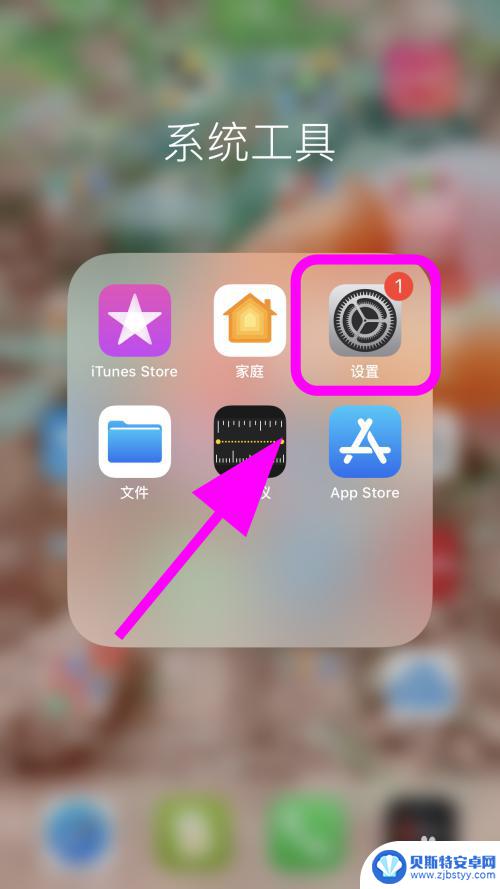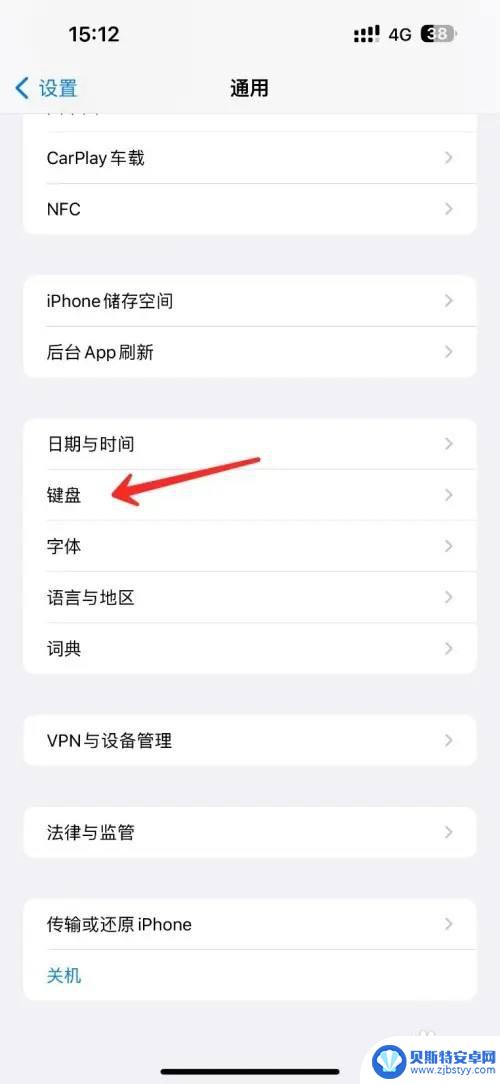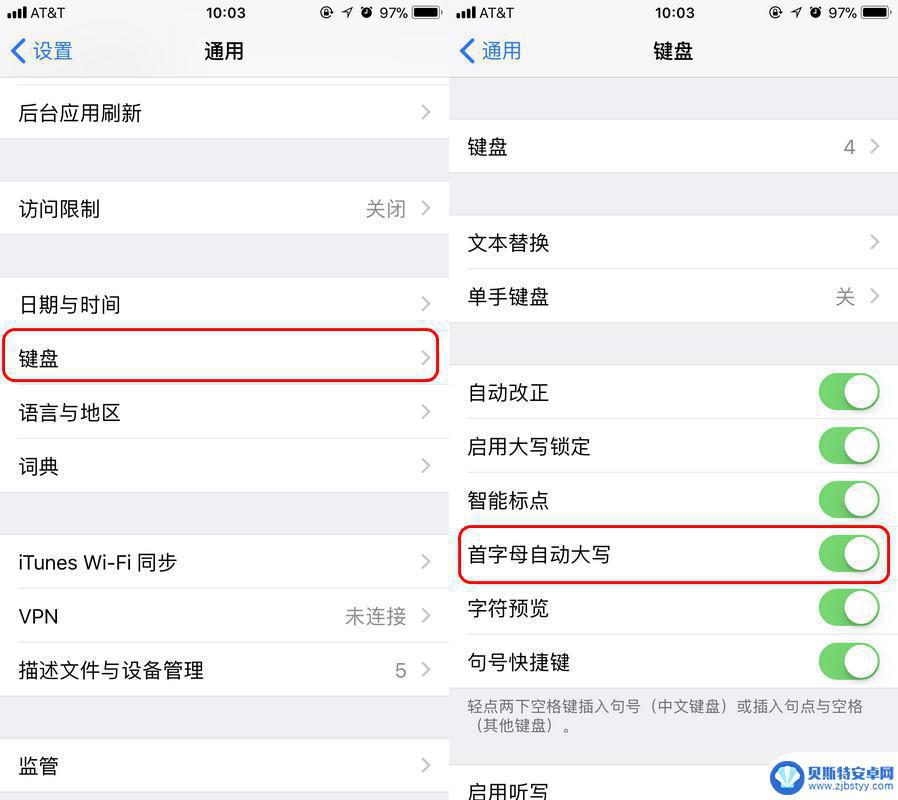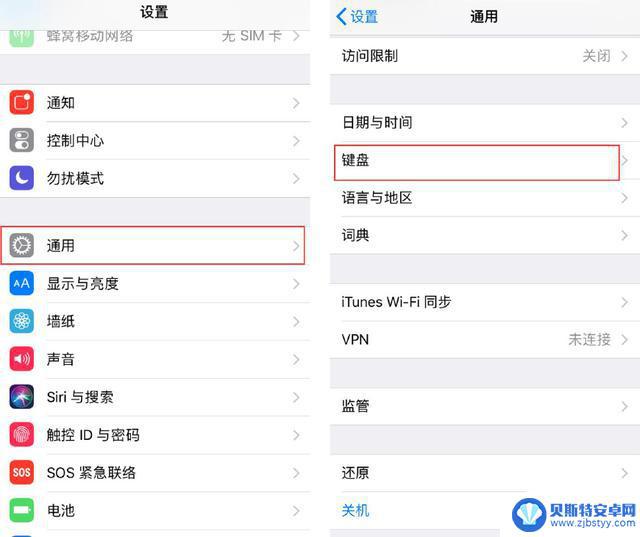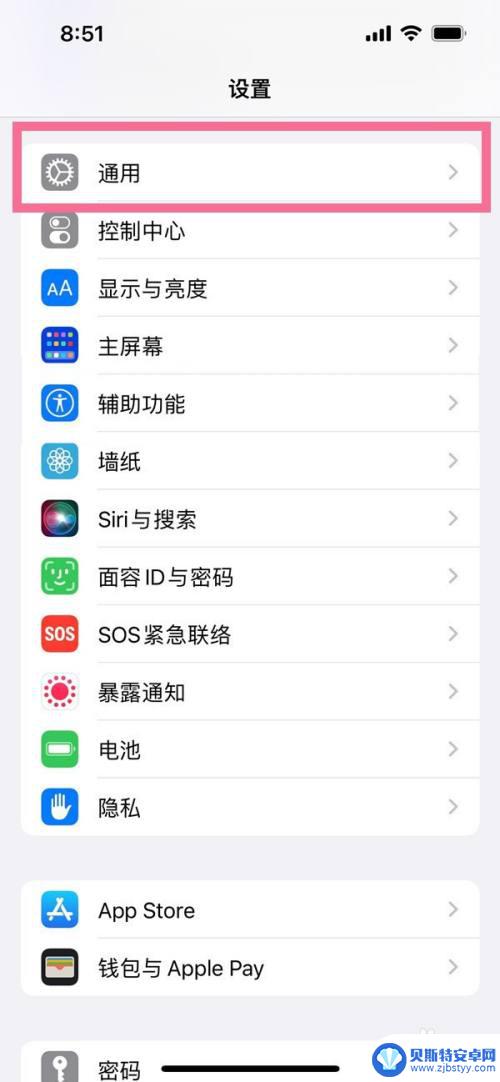iphone的手写键盘怎么调出来 苹果手机手写输入法在哪里调出来
很多人可能不知道,在iPhone手机上也可以使用手写键盘,苹果手机的手写输入法其实是隐藏在系统设置中的一个功能,只需在键盘选项中进行简单的设置即可调出。通过手写输入法,用户可以在屏幕上直接写字,而不是通过点击键盘上的字母来输入文字。这种方式不仅方便快捷,还可以让用户在手机上更自由地书写,特别适合需要频繁输入中文字符的用户。如果你也想尝试一下iPhone的手写键盘,不妨按照以下步骤来进行设置。
苹果手机手写输入法在哪里调出来
具体方法:
1.进入苹果手机的“设置”中心。

2.在设置菜单中点击“通用”选项。
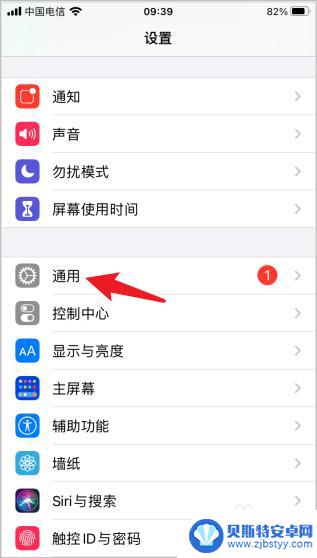
3.在通用菜单中点击“键盘”选项。
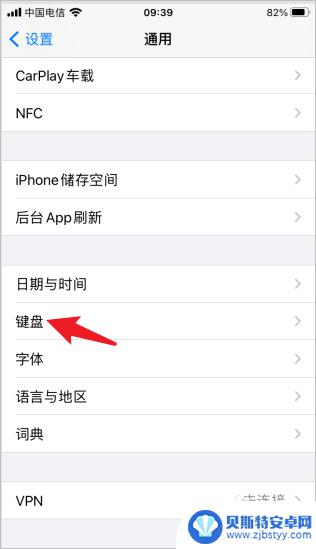
4.键盘后面的数字代表当前在用的键盘数量,点击进入。
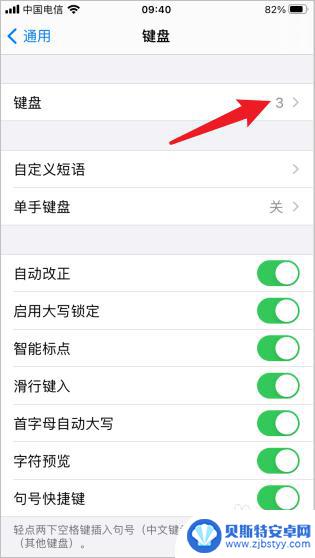
5.点击最后一项,添加新的键盘。
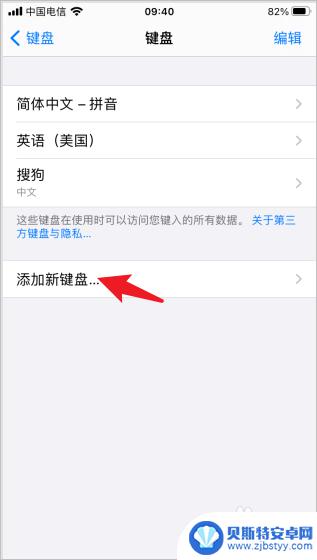
6.列表中点击第一项“简体中文”。
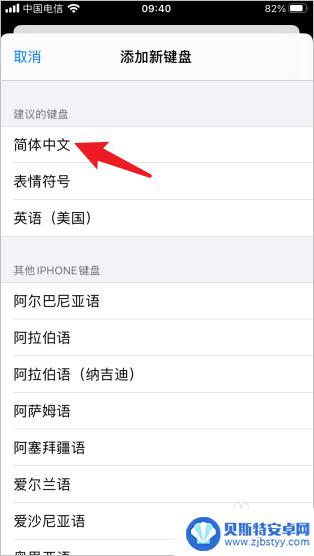
7.添加手写功能到新键盘,点击“完成”。
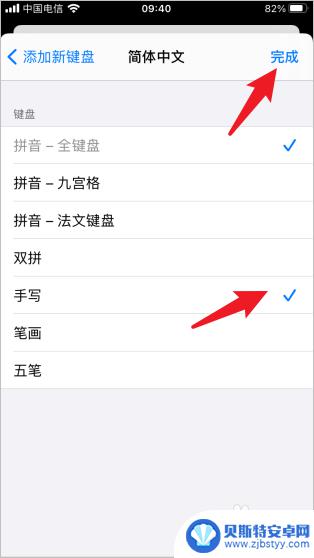
8.在输入法界面,长按地球图标。切换到手写选项。
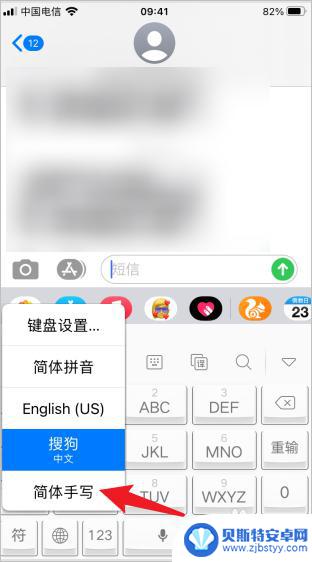
以上就是iPhone的手写键盘如何调出来的全部内容,如果你遇到了相同的问题,可以参考本文中介绍的步骤来进行修复,希望对大家有所帮助。
相关教程
-
苹果手机键盘大写字母怎么锁定 iPhone苹果手机怎么固定输入大写
在使用iPhone苹果手机时,有时候我们需要输入大写字母来强调某个词汇或者句子,但是却不知道如何锁定键盘以便持续输入大写字母,iPhone手机提供了简单的方法来固定输入大写字母...
-
苹果手机手写键盘在哪 苹果手机手写输入法设置在哪里
苹果手机手写键盘在哪?苹果手机手写输入法设置在哪里?对于很多苹果手机用户来说,手写输入法可能是一个比较陌生的功能,事实上苹果手机并没有内置手写键盘,但用户可以通过下载第三方应用...
-
苹果手机键盘如何调小写 iPhone键盘如何关闭首字母大写
苹果手机键盘如何调小写,随着苹果手机的普及和使用,对于键盘的调整和使用也成为了重要的话题,有时候,我们希望调小写字母的大小,以适应自己的输入习惯和需求。苹果手机的键盘如何调小写...
-
苹果手机怎么使用手写键盘 iPhone手机如何切换到手写输入法
苹果手机怎么使用手写键盘,苹果手机一直以其简洁、流畅的操作界面而闻名,而其中一个备受用户喜爱的功能就是手写输入法,对于那些不太习惯使用字母键盘的用户来说,手写输入法提供了一种更...
-
苹果手机手写键盘怎么弄出来 苹果手机手写输入法怎么设置
苹果手机手写键盘怎么弄出来,在如今的科技时代,苹果手机已经成为了人们生活中不可或缺的一部分,对于一些习惯使用手写输入法的用户来说,他们可能会感到有点不适应。不过,幸运的是,苹果...
-
iphone13键盘手写怎么设置 苹果13手写输入法怎么开启
随着科技的不断进步,新一代的iPhone 13终于与我们见面了,除了更强大的性能和更高质量的摄像头外,iPhone 13还带来了一项备受期待的新功能——键盘手写输入。这意味着用...
-
手机能否充值etc 手机ETC充值方法
手机已经成为人们日常生活中不可或缺的一部分,随着手机功能的不断升级,手机ETC充值也成为了人们关注的焦点之一。通过手机能否充值ETC,方便快捷地为车辆进行ETC充值已经成为了许...
-
手机编辑完保存的文件在哪能找到呢 手机里怎么找到文档
手机编辑完保存的文件通常会存储在手机的文件管理器中,用户可以通过文件管理器或者各种应用程序的文档或文件选项来查找,在手机上找到文档的方法取决于用户的手机型号和操作系统版本,一般...
-
手机如何查看es文件 手机ES文件浏览器访问电脑共享文件教程
在现代社会手机已经成为人们生活中不可或缺的重要工具之一,而如何在手机上查看ES文件,使用ES文件浏览器访问电脑共享文件,则是许多人经常面临的问题。通过本教程,我们将为大家详细介...
-
手机如何使用表格查找姓名 手机如何快速查找Excel表格中的信息
在日常生活和工作中,我们经常需要查找表格中的特定信息,而手机作为我们随身携带的工具,也可以帮助我们实现这一目的,通过使用手机上的表格应用程序,我们可以快速、方便地查找需要的信息...